win7文件夹显示出现字母数字拼音分组取消的方法 win7文件夹显示出现字母数字拼音分组怎么取消
发布时间:2017-07-04 14:43:56 浏览数:
今天给大家带来win7文件夹显示出现字母数字拼音分组取消的方法,win7文件夹显示出现字母数字拼音分组怎么取消,让您轻松解决问题。
介绍Windows7文件夹中文件显示以字母、数字、拼音分组时如何取消。以供参考。具体方法如下:
1如图中文件夹,其中的文件以数字,字母,拼音分组显示。
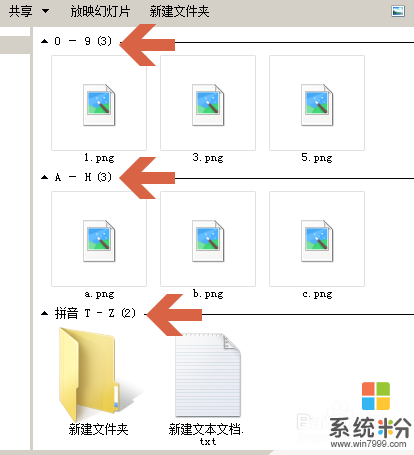 2
2如果想恢复常用的文件夹显示方式,可先在文件夹空白处点击鼠标右键。
3点击鼠标右键后,会弹出一个菜单。(如图)。
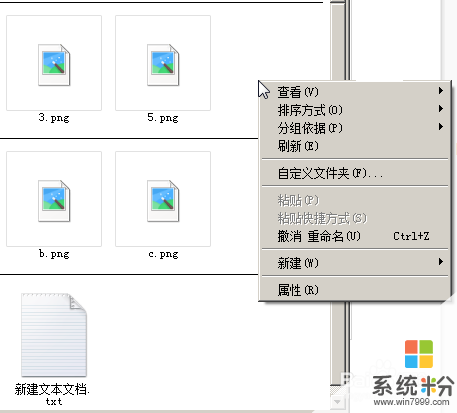 4
4将鼠标指针移动到菜单中的“分组依据”项,又会弹出一个子菜单。
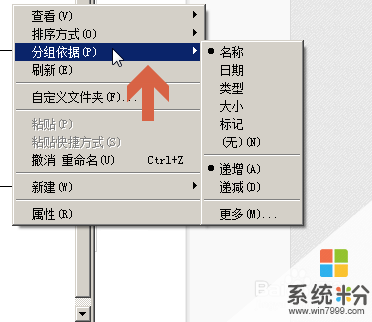 5
5用鼠标左键点选其中的“(无)(N)”。
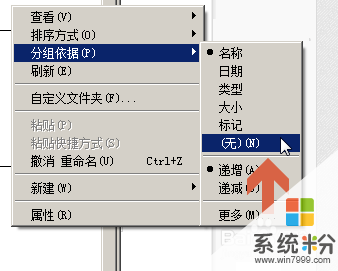 6
6点选后,文件夹就恢复成常用的显示状态了。
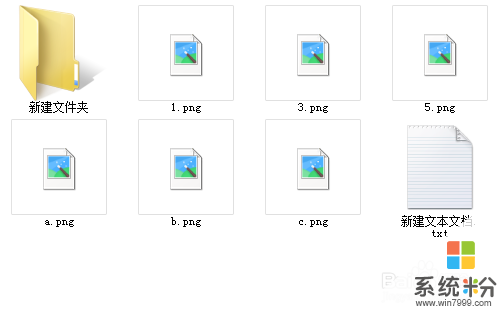
以上就是win7文件夹显示出现字母数字拼音分组取消的方法,win7文件夹显示出现字母数字拼音分组怎么取消教程,希望本文中能帮您解决问题。